发布日期:2019-11-29 作者:雨木风林 来源:http://www.duotecz.com
win10系统是很多电脑用户首选的装机系统,然而有不少用户在使用过程中可能会碰到win10系统 查看电脑网卡型号的情况。大部分用户电脑技术都是菜鸟水平,面对win10系统 查看电脑网卡型号的问题,无法自行解决。不少用户都来咨询小编win10系统 查看电脑网卡型号要怎么处理?其实可以根据以下步骤1、在win10系统电脑键盘上按住开始菜单键和R键,打开“运行”界面,在里面输入“cmd”,然后点击“确定”; 3、于是出现这样一个dos界面;这样的方式进行电脑操作,就可以搞定了。下面就和小编一起看看解决win10系统 查看电脑网卡型号问题详细的操作步骤:
1、在win10系统电脑键盘上按住开始菜单键和R键,打开“运行”界面,在里面输入“cmd”,然后点击“确定”;
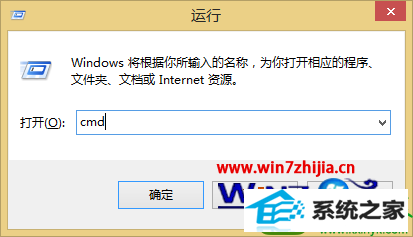
3、于是出现这样一个dos界面;

3、在弹出的dos页面里输入“systeminfo”,然后按下回车键。
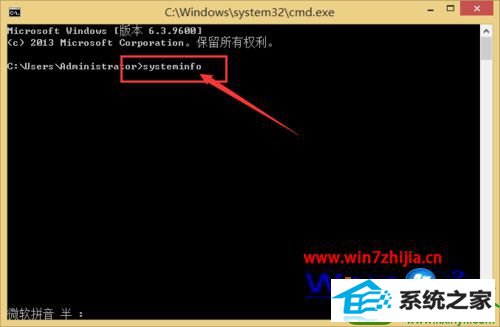
4、在图中,【01】代表有线网卡型号,【02】代表无线网卡型号。这样,我们就可以知道电脑的网卡型号了。

上面给大家介绍的就是关于查看电脑网卡型号的方法,还不知道如何查看电脑型号的用户们可以参照上面的方法进行查看,这样就可以根据网卡型号来下载相对应的驱动了。